3 Shutterstock vannmerkefjernere å bruke og fjerne vannmerket på videoer
Trenger du høykvalitets, lisensierte Shutterstock-videoer for prosjektet ditt, men det er et Shutterstock-vannmerke på dem? Med hjelp av Shutterstock vannmerkefjerner, kan du enkelt slette vannmerket på den nedlastede videoen. Profesjonelt og personlig liker vi ikke at videoene våre har et vannmerke fordi det ødelegger hele ideen med videoen. Så hvis du vil bli kvitt Shutterstock-vannmerket, kan du fortsette å lese informasjonen og den korte veiledningen vi oppgir i denne artikkelen.

Del 1. Slik fjerner du Shutterstock-vannmerket med den ultimate vannmerkefjerneren på markedet [Editor's Choice]
FVC Video Converter Ultimate kan nøyaktig hjelpe og veilede deg om hvordan du fjerner Shutterstock-vannmerket på videoen du har lagret. Det er en altomfattende løsning du kan laste ned på Windows og Mac for å justere videoen, for eksempel å fjerne vannmerker. Til tross for at det er en allsidig programvare, holder utvikleren av dette programmet brukervennligheten på et lavt nivå slik at alle som ønsker å bruke det kan gjøre det uten å ha stor kunnskap.
Selv med ferdigheter på lavt nivå, kan du ha en topp-av-line-utgang på slutten når du bruker denne editoren. Fortsatt ikke overbevist med informasjonen vi har lagt til? For å bevise det, vil vi lære deg hvordan du fjerner Shutterstock-vannmerket gratis med denne videoredigereren.
Trinn 1. For å fjerne vannmerket på videoen du har lastet ned, må du først laste ned denne editoren ved å klikke på den aktuelle nedlastingsknappen for ditt operativsystem. Det vil være en kort installasjonsprosess du må gå gjennom; etter det kan du begynne å bruke programvaren.
Gratis nedlastingFor Windows 7 eller nyereSikker nedlasting
Gratis nedlastingFor MacOS 10.7 eller nyereSikker nedlasting
Steg 2. Neste er å bruke Fjerner videovannmerke; du finner denne funksjonen under Verktøykasse. Som du kan se, kan du bruke flere redigeringsfunksjoner og funksjoner for å justere bildet til ditt foretrukne bilde.
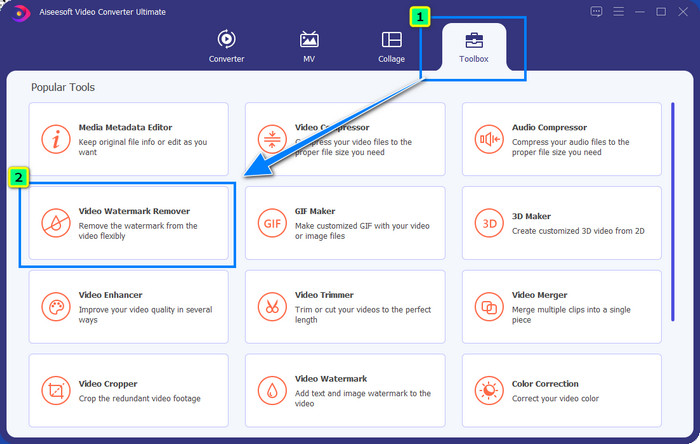
Trinn 3. Slå den i tillegg til ikonet, og en filbehandler vises på skjermen. Velg videofilen med et vannmerke, og klikk deretter Åpen for å laste den opp.
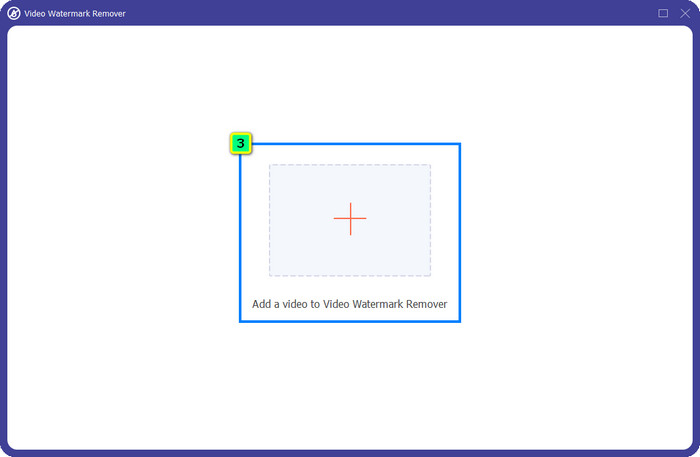
Trinn 4. For å slette vannmerket på videoen du har lastet opp, trykk på Legg til område for fjerning av vannmerke, og et nytt vindu vises.
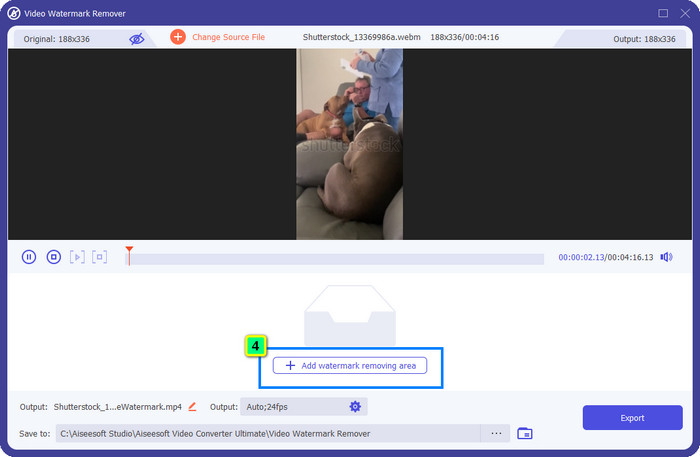
Trinn 5. I denne delen vil det være en firkantet på videoen din; plasser den på vannmerket. Du kan enten endre størrelse, dra, forminske eller forstørre den slik at den passer til vannmerket du vil slette.
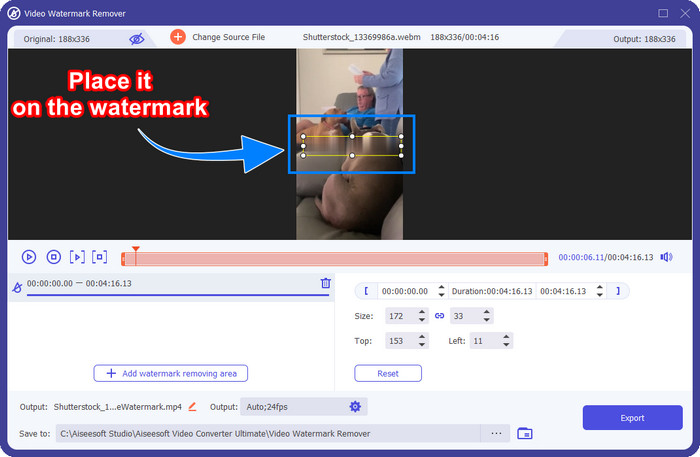
Trinn 6. Til slutt klikker du på Eksport for å laste ned den endelige utgangen av Shutterstock-videoen du laster ned på enheten din. Du kan nå nyte det uten å bekymre deg for vannmerket fordi det har blitt slettet.
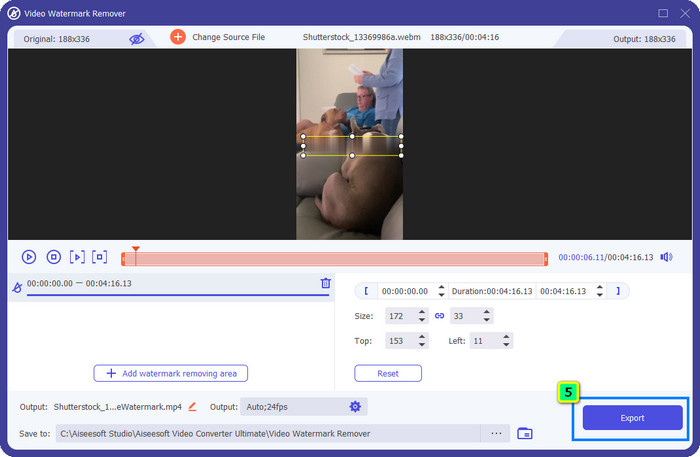
Del 2. Hvordan fjerne Shutterstock Watermark Online gratis
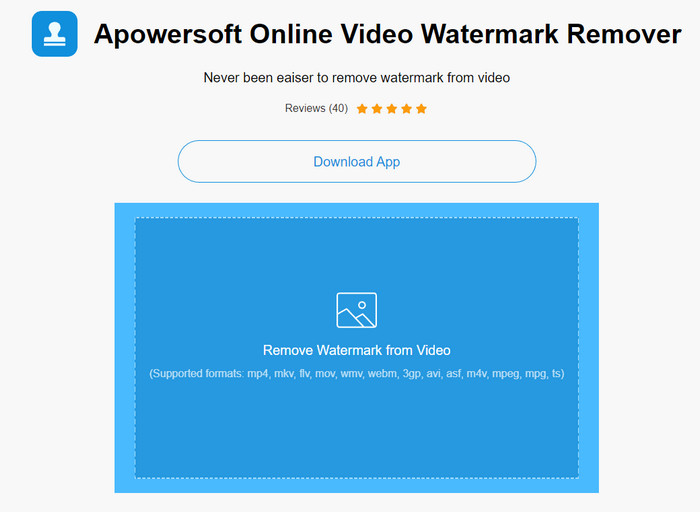
Liker du ikke ideen om å laste ned en vannmerkefjerner på skrivebordet ditt? I så fall kan du bruke Apowersoft Online Watermark Remover, og vi er her for å lære deg hvordan du fjerner Shutterstock-vannmerket online. Det er en utmerket pick-up for alle som trenger å fjerne vannmerket på videoen de har eller på bildet. Grunnen til at vi legger til dette er at denne programvaren er tilgjengelig, og den er kompatibel med de forskjellige operativsystemene du har på hånden.
I motsetning til offline-verktøy, trenger du en stabil og robust internettforbindelse for å bruke dem. Som vi lover, nedenfor er veiledningen for bruk av denne vannmerkefjerneren for å fjerne vannmerket som Shutterstock etterlater på den.
Trinn 1. Åpne den offisielle nettsiden til Apowersoft Online Watermark Remover ved å bruke din favorittsøkemotor, og klikk deretter på + knappen på høyre side for å laste opp videofilen.
Steg 2. Sett valgboks til Shutterstock-vannmerket på videoen.
Trinn 3. Etter det, klikk Viske ut for å fjerne vannmerket og se resultatet.
Trinn 4. trykk Last ned fil for å ha Shutterstock-videoen uten vannmerket.
Del 3. Slik fjerner du Shutterstock vannmerke ved hjelp av Photoshop [betalt]
Mange brukere spør hvordan du fjerner Shutterstock-vannmerket ved hjelp av Photoshop, og vi er her for å hjelpe deg! Adobe Photoshop støtter en profesjonell funksjon for fjerning av vannmerker som du gjerne vil bruke. I likhet med programvaren som introduseres i denne artikkelen, gjør den jobben; Tilnærmingen til å fjerne vannmerker er imidlertid ramme for ramme. Det betyr at du må bruke tid på å eliminere vannmerket per bilde av videoen; jo lengre videoen er, jo mer ramme vil den være. Hvis du vil vite hvordan verktøyet fungerer, les de informative trinnene nedenfor.
Trinn 1. Last ned programmet på skrivebordet, og klikk deretter Fil. Trykk under den Åpen for å laste opp videoen som er lagret på datamaskinen.
Steg 2. På venstre side velger du Magic Wand-verktøy, og klikk deretter på vannmerket du vil fjerne. Denne funksjonen vil automatisk spore vannmerket på rammen.
Trinn 3. Gå til Redigere og trykk Innholdsbevisst fyll etter at du har sporet vannmerket.
Trinn 4. Etter at du har åpnet Content-Aware Fill, vil den automatisk fjerne vannmerket du valgte tidligere, og deretter trykke OK.
Videre lesning:
Enkle metoder for hvordan du fjerner skuddsikkert vannmerke
Hvordan fjerne Bandicam-vannmerket uten problemer [3 effektive måter]
Del 4. Vanlige spørsmål om hvordan du fjerner Shutterstock-vannmerket
Hvordan fjerne Shutterstock-vannmerket uten Photoshop?
Du kan bruke FVC Video Converter Ultimate til å fjerne Shutterphoto som er bundet til videoen din. Den har et kraftig vannmerkeviskelær som du gjerne vil prøve. Følg trinnene vi legger til i denne artikkelen for å gjøre det like effektivt som Photoshop.
Fungerer beskjæring av Shutterstock-vannmerket på video?
Hvis du vil endre størrelsen på videoen ved å endre dimensjonen, kan du beskjære videoen ved hjelp av flere videoredigerere online og offline. Siden vannmerket til Shutterstock er i midten, er det bedre å ikke bruke beskjæringsfunksjonene. Tallrike vannmerkefjernere er her for å hjelpe; du kan lese og kopiere opplæringen vi legger til, slik at du kan slette den effektivt uten å legge igjen en flekk på den.
Er det lovlig å fjerne Shutterstock-vannmerket?
Å fjerne vannmerket til Shutterstock er ikke lovlig, men hvis du vil bruke det for ikke-kommersiell, kan du gjøre det ved hjelp av en vannmerkefjerner. Det er bedre å kjøpe bildet du ønsker på Shutterstock hvis du skal bruke det til kommersielle formål; selv om det vil koste deg, vil det i det minste gi deg juridiske rettigheter til å bruke det.
Konklusjon
Nå vet du hvordan fjern Shutterstock-vannmerket med den inkluderte programvaren i denne artikkelen. Så hvilken programvare foretrekker du, den betalte, gratis online eller den ultimate programvaren? Uansett hva du velger, kan du oppnå Shutterstock-bildet uten produktlogoen. Men hvis du er i ferd med å spørre oss hva du skal bruke, vil vi uten tvil velge FVC Video Converter Ultimate, for det gir den mest tilfredsstillende jobben med å fullføre oppgaven. Til tross for at den er en ultimat vannmerkefjerner, er den fortsatt enkel å bruke. Så hvis du vil prøve ut denne programvaren, kan du klikke på nedlastingsknappen for å ha dette verktøyet på skrivebordet ditt.



 Video Converter Ultimate
Video Converter Ultimate Skjermopptaker
Skjermopptaker



